Importowanie kontaktów do programu Outlook za pomocą pliku CSV lub dokumentu Excel jest proste. Jeśli jednak używasz komputera Mac i chcesz używać książki adresowej Kontaktów z programem Microsoft Outlook, wyeksportuj listę osób do pliku VCF. Plik vCard można również wykorzystać jako kopię zapasową kontaktów i zapisać w bezpiecznym miejscu, na przykład w usłudze kopii zapasowych online. Lub zachowaj plik VCF na komputerze, aby móc zaimportować kontakty w innym miejscu, na przykład w Gmailu lub na koncie iCloud.
Instrukcje zawarte w tym artykule dotyczą programów Outlook 2019 dla komputerów Mac i Outlook 2016 dla komputerów Mac.
Jak zaimportować kontakty macOS do programu Outlook
Aby zaimportować listę książek adresowych do programu Microsoft Outlook, aby móc używać kontaktów w tym programie pocztowym:
-
Załóż Kontakt or Książka adresowa.
Jeśli nie chcesz eksportować całej listy, wybierz kontakty, które chcesz wyeksportować.
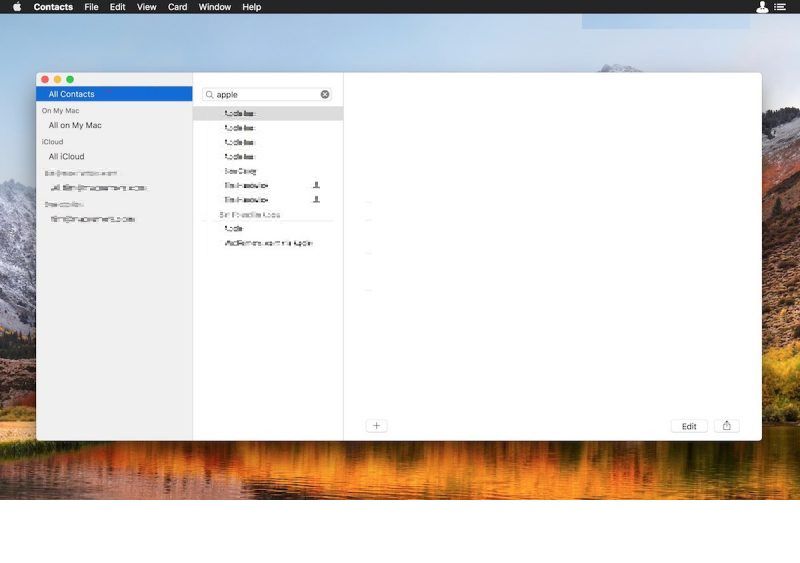
-
Iść do filet > eksport > Eksportuj vCard. Lub przeciągnij Wszystkie kontakty z grupa list na pulpit.
Jeśli nie widzisz opcji Wszystkie kontakty, wybierz Widok > Pokaż grupy.
-
Zamknij otwarte okno kontaktu i otwórz Outlooka.
-
Wybierz Ludzie or Kontakt.
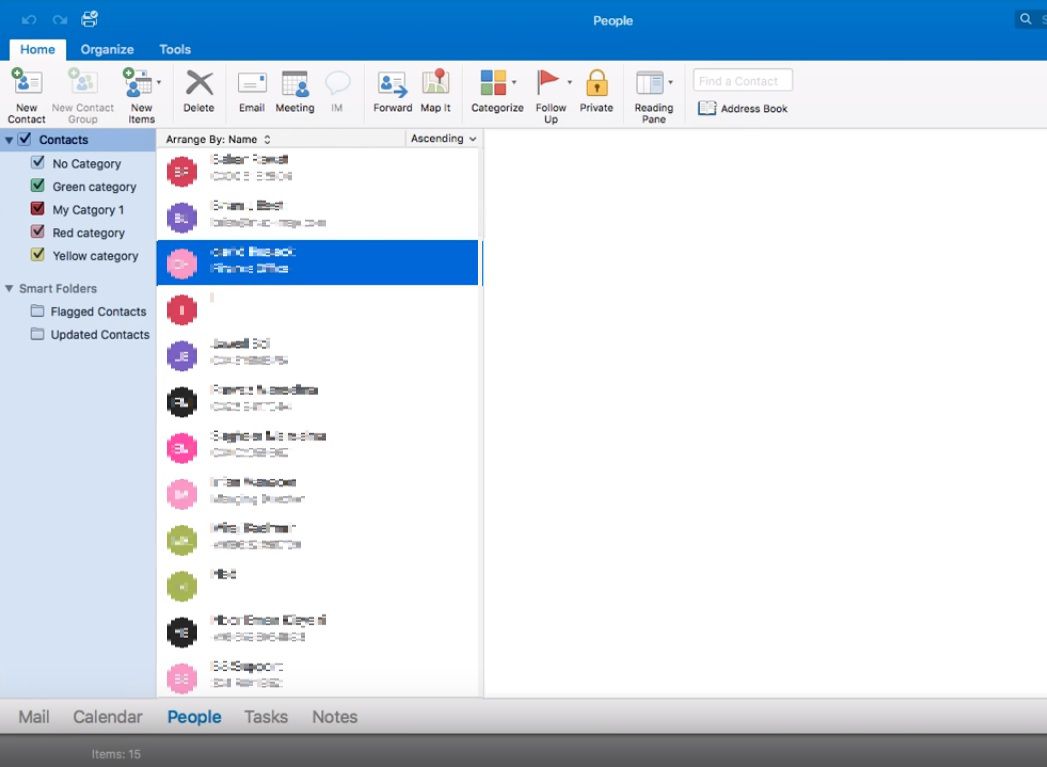
-
Przeciągnij i upuść Wszystkie Contacts.vcf z pulpitu (utworzonego w kroku 2) do pliku Książka adresowa kategoria główna.
Upewnij się, że Plus ( + ) pojawia się po najechaniu myszą na kategorię książki adresowej.
-
Usuń plik VCF z pulpitu lub skopiuj go w inne miejsce, aby użyć go jako kopii zapasowej.
Więcej wskazówek dotyczących używania kontaktów w systemie macOS z programem Outlook
Outlook dla komputerów Mac automatycznie tworzy i przypisuje kategorie, jeśli masz kontakty z książki adresowej w grupach.
Aby uniknąć tworzenia kopii zapasowych notatek i zdjęć w pliku VCF, przejdź do Kontakt > Preferencje > vCard, a następnie wyczyść Eksportuj notatki na vCard pole wyboru i Eksportuj zdjęcia na vCard pole wyboru.
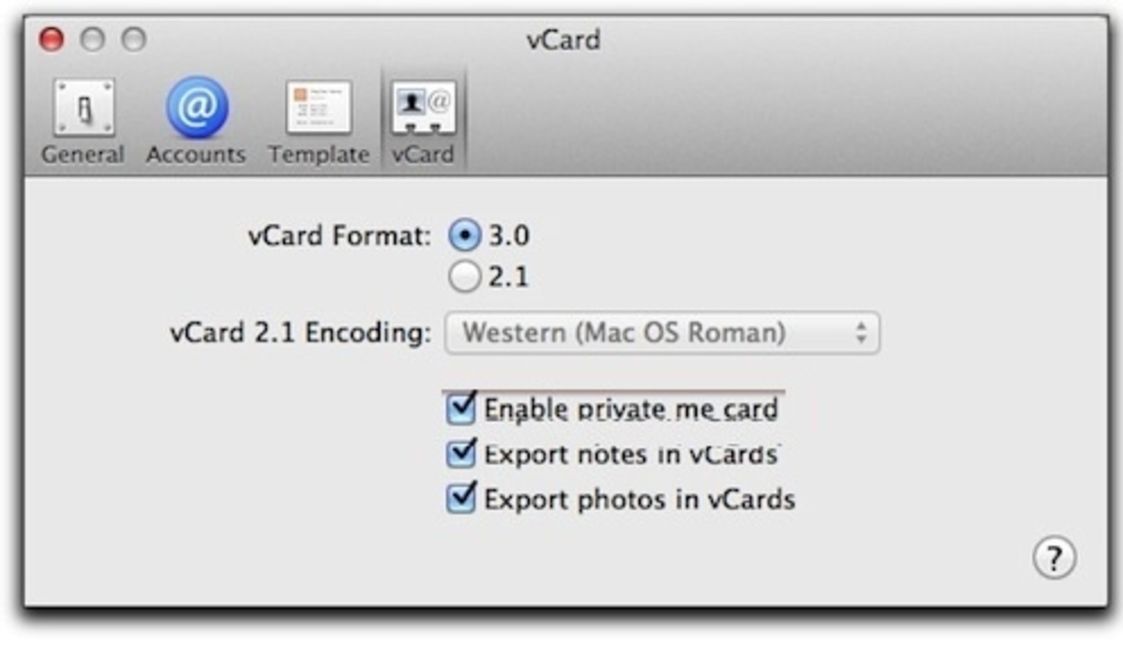
Możesz również użyć tego pliku VCF, aby przekonwertować listę kontaktów systemu macOS na plik CSV.
Jeśli w kroku 2 wybierzesz filet > eksport > Archiwum kontaktów, kontakty są eksportowane jako plik ABBU zamiast VCF. Użyj formatu ABBU, aby zaimportować kontakty z powrotem do aplikacji macOS.
